一.创建Java工程
首次打开IDEA,会出现如下的界面: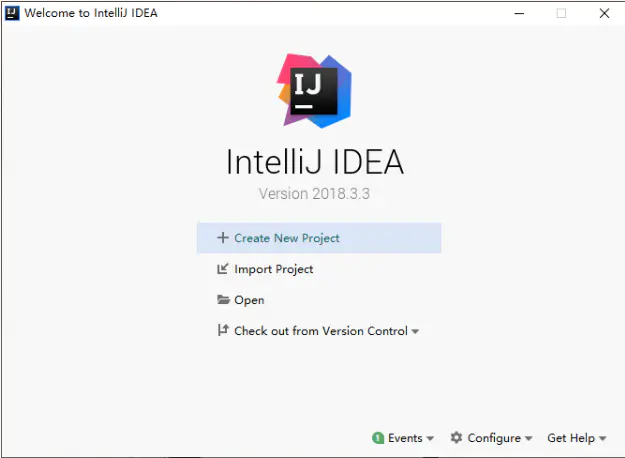
选项详解如下:
- Create New Project:创建一个新的工程。
- Import Project:导入一个现有的工程。
- Open:打开一个已有工程。比如:可以打开 Eclipse 项目。
- Check out from Version Control:可以通过服务器上的项目地址 check out Github 上面项目或其他 Git 托管服务器上的项目。
这里选择 Create New Project,需要明确一下概念:
IntelliJ IDEA 没有类似 Eclipse 的工作空间的概念(Workspaces),最大单元就是Project。
这里可以把 Project 理解为 Eclipse 中的 Workspace。
在 Eclipse 中我们有 workspace(工作空间)和 Project(工程)的概念,在 IDEA 中只有 Project(工程)和 Module(模块)的概念。
非首次打开,可以通过菜单栏file来创建Java工程
File->New->Project
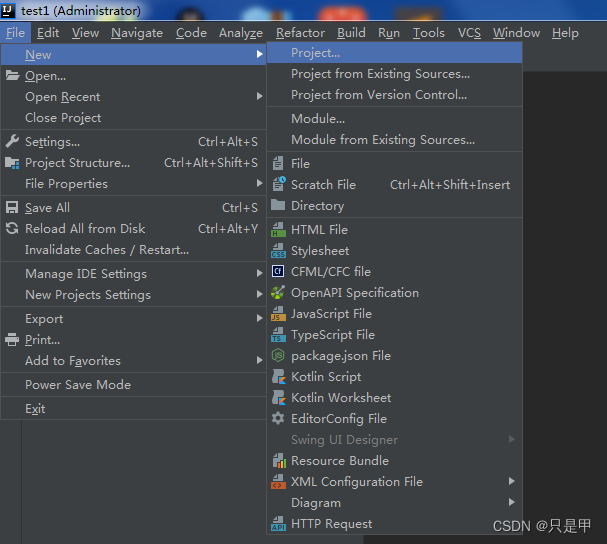
选择next
选择指定目录下的 JDK 作为 Project SDK。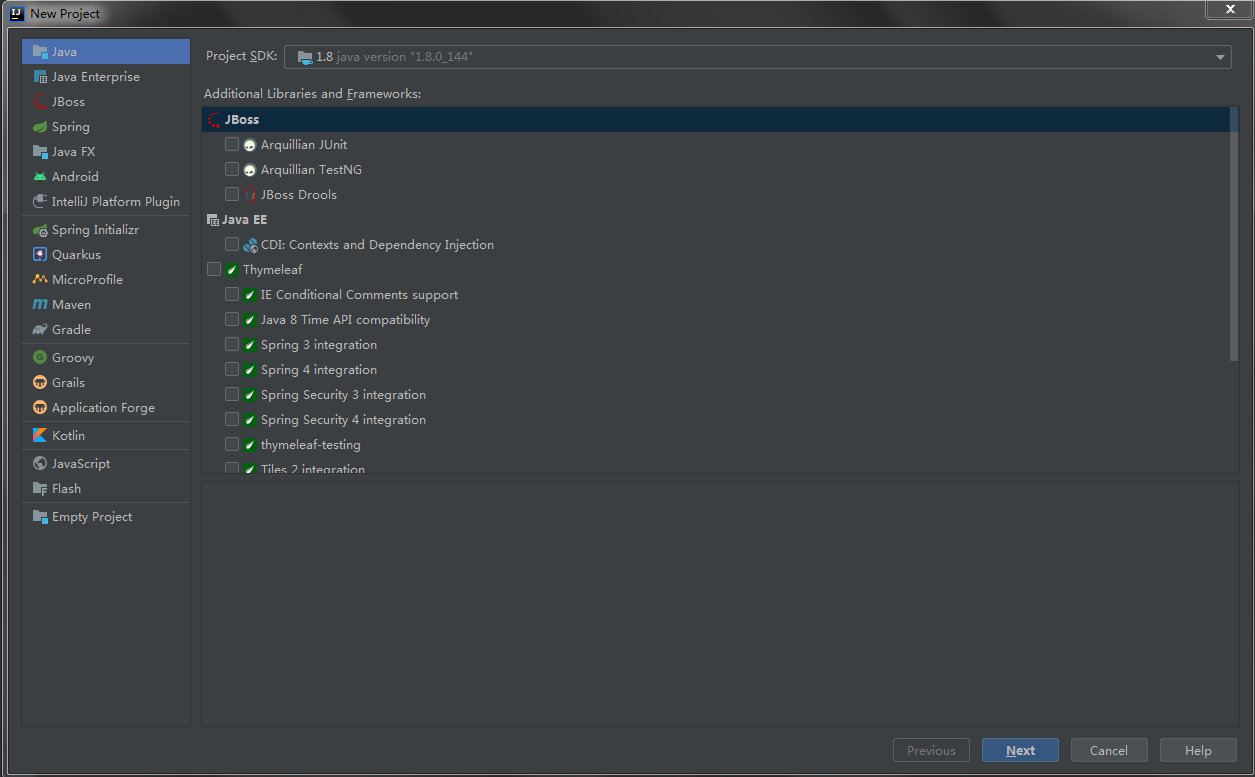
选择next
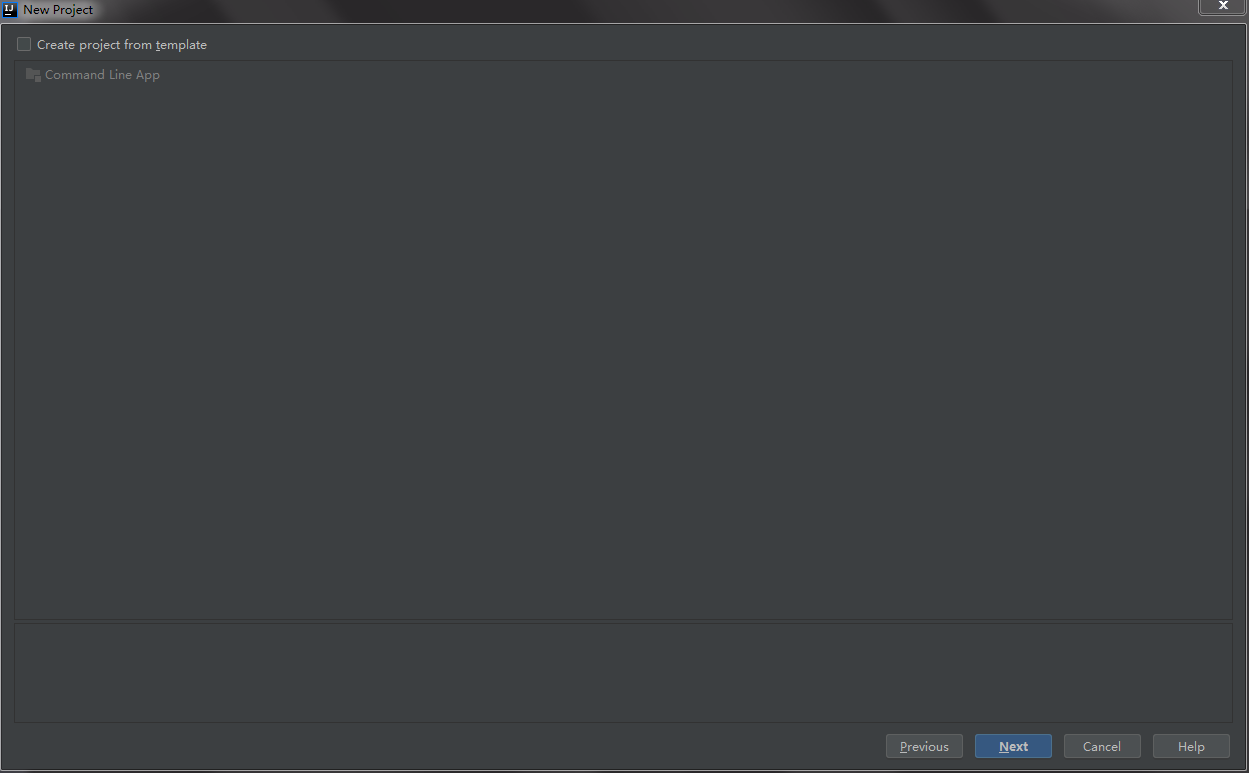
输入项目名并选择项目存储路径,并选择完成
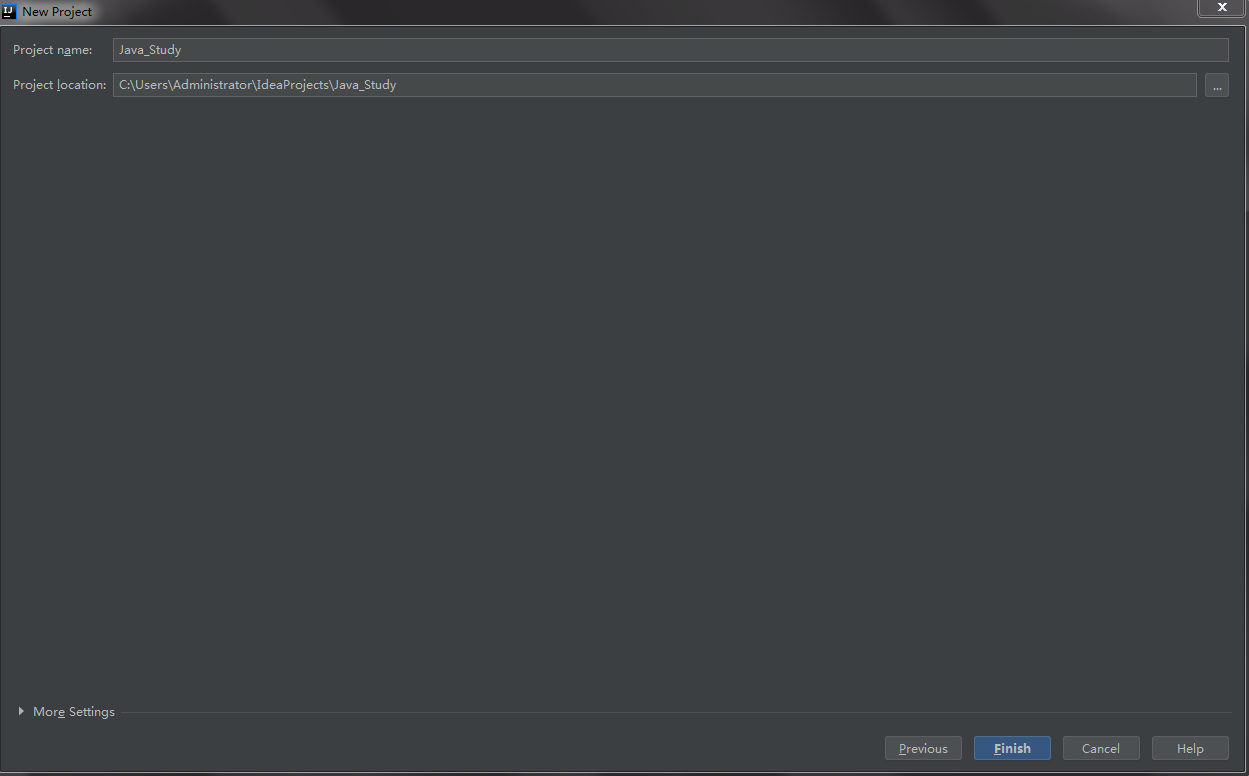
至此,Java项目创建完成
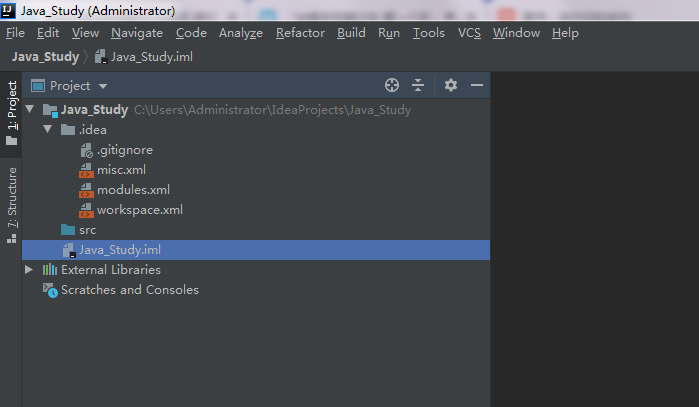
选择src目录,然后创建Java Package
[外链图片转存失败,源站可能有防盗链机制,建议将图片保存下来直接上传(img-TZ91GEbE-1654478058462)(https://upload-images.jianshu.io/upload_images/2638478-311ac3758160382e.png?imageMogr2/auto-orient/strip%7CimageView2/2/w/1240)]
选择上一步创建的Package,创建Java class
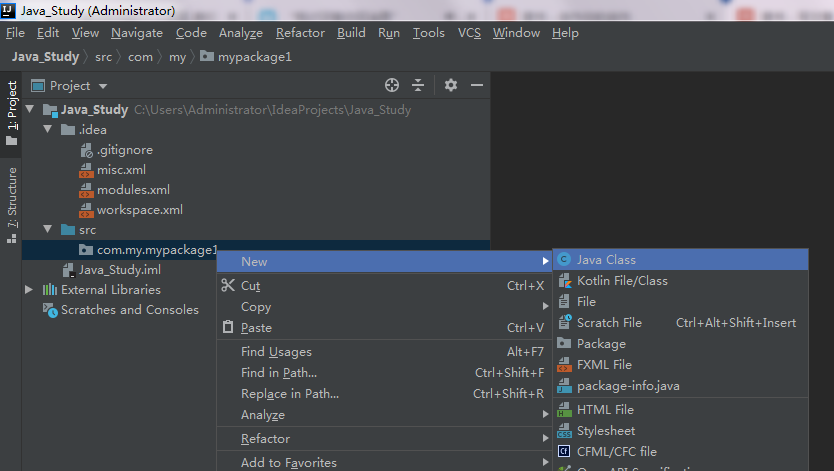
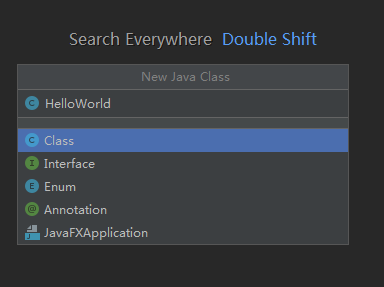
- 运行Java class输出"Hello World!"
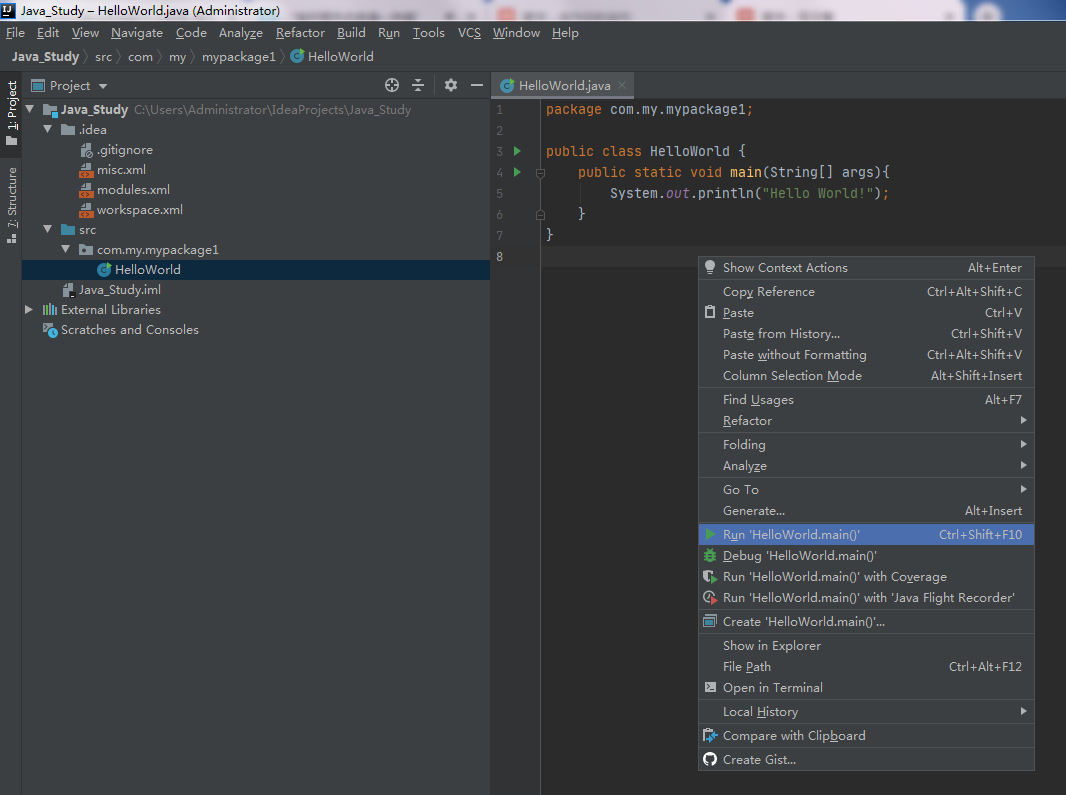
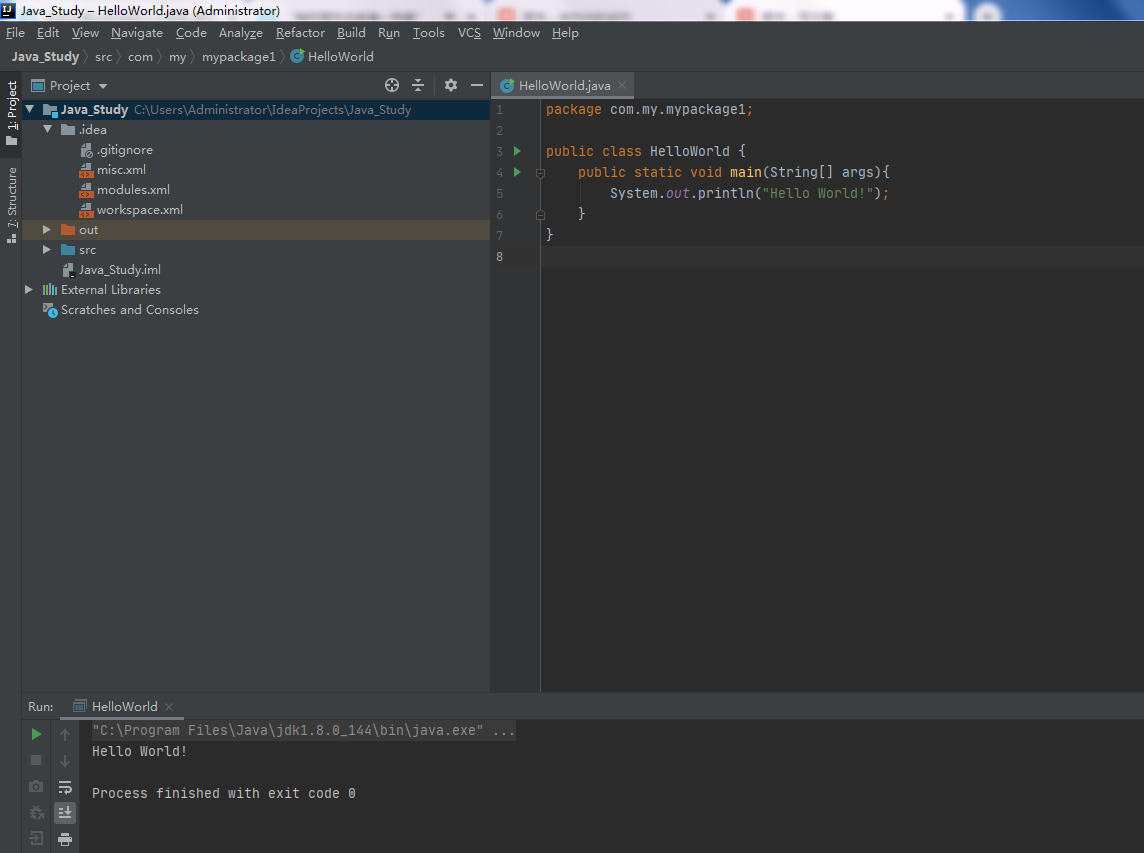
二.IDEA创建Module
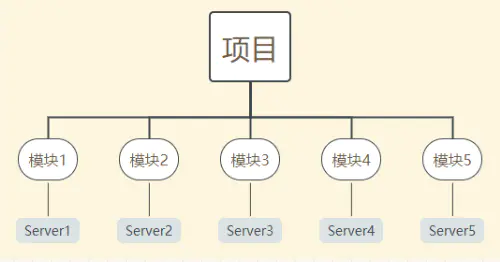
选择上一步创建的Java_Study,创建一个Module
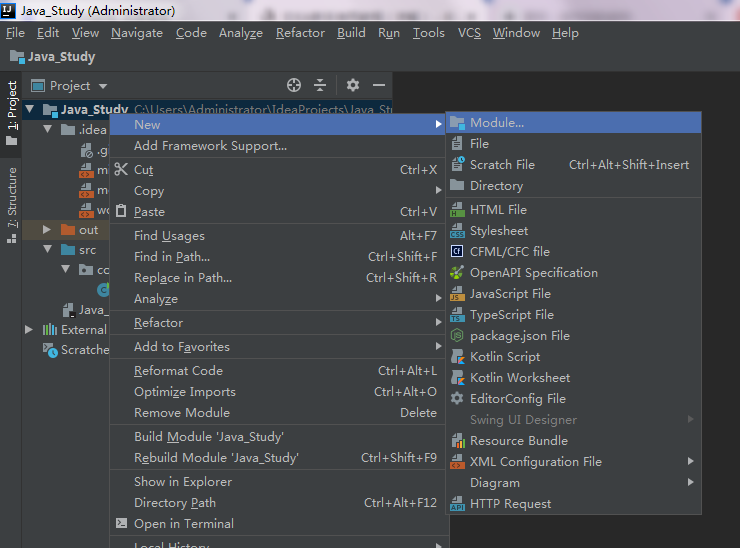
选择Next

输入Module名
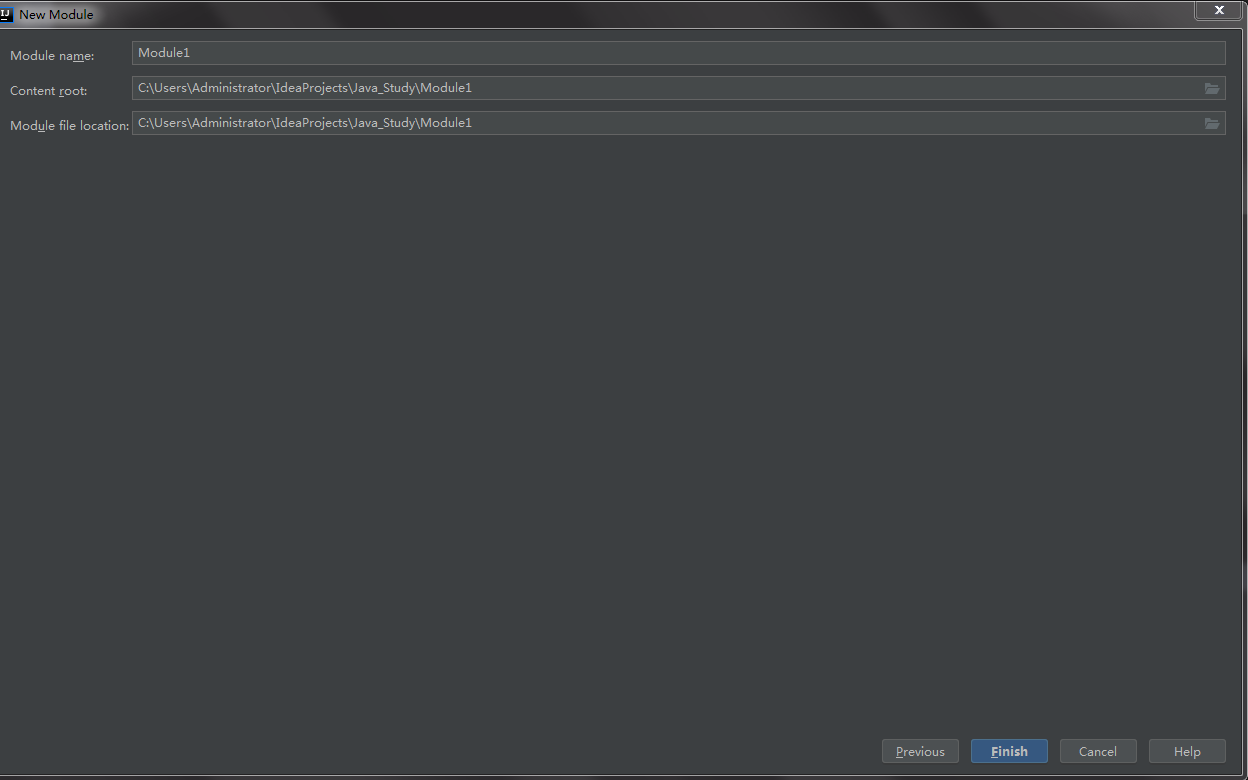
创建Java package
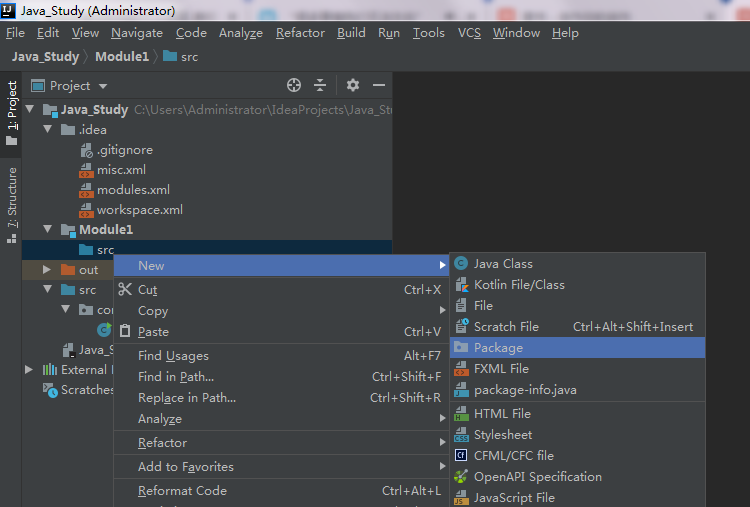
至此,我们可以看到,同一个Project下面可以管理多个Module,一个Module下可以有多个Java Package,一个Java Package下可以有多个Java Class
参考:
- https://www.cnblogs.com/zyx110/p/10666082.html
版权声明:本文为u010520724原创文章,遵循CC 4.0 BY-SA版权协议,转载请附上原文出处链接和本声明。